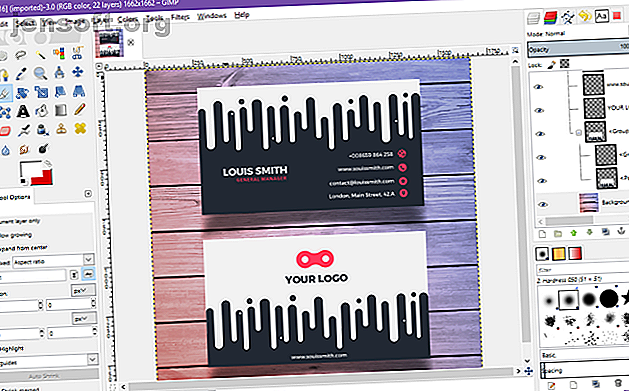
De 7 beste manieren om een PSD-bestand te openen zonder Photoshop
Advertentie
Photoshop heeft het zeker goed met het PSD-bestandsformaat. Het bewaart de volledige status van een afbeelding die nog wordt bewerkt, zodat u later kunt afsluiten en het werk kunt hervatten. Wanneer u met afbeeldingen werkt, moet u altijd een PSD-kopie bewaren voor het geval u de afbeelding later moet aanpassen.
Download vandaag onze GRATIS cheatsheet "Adobe Photoshop-sneltoetsen" om elk Photoshop-toetsenbordcommando te ontdekken dat u absoluut moet weten!Het probleem is dat PSD geen open indeling is. Hoewel PNG's, JPG's en BMP's in bijna elke afbeeldingseditor kunnen worden geopend, kunnen PSD's alleen worden geopend door bepaalde apps die de bestandsindeling kennen. Je beste gok? Betaal voor een abonnement op Adobe Photoshop CC.
Of gebruik een van de vele gratis opties hieronder. Zijn ze zo goed als Adobe Photoshop? Nee. De meeste van de volgende apps kunnen PSD's eigenlijk niet bewerken - ze kunnen PSD's alleen als afgeplatte afbeeldingen bekijken. Dat zijn de kosten van eigen software. Maar goed, als het bekijken van afbeeldingen alleen al voldoende is, zijn deze opties het proberen waard.
1. GIMP

GIMP moet echt je eerste stop zijn wanneer je probeert een PSD-bestand gratis te openen en te bewerken. Het is niet alleen het beste gratis alternatief voor Photoshop, maar het is beschikbaar op Windows, Mac en Linux, zodat u het eenmalig kunt leren en op al uw systemen kunt gebruiken.
En als het niet duidelijk was, is PSD-ondersteuning ingebouwd in de app. U hoeft niet te spelen met plug-ins van derden of iets dergelijks.
- Ga naar Bestand> Openen .
- Zoek en selecteer het PSD-bestand.
- Klik op Openen .
Het leuke van GIMP is dat het de afzonderlijke lagen van een PSD-bestand kan verwerken. Het nadeel is dat sommige lagen onleesbaar zijn voor GIMP of moeten worden gerasterd zodat GIMP ermee kan werken. Opslaan over de PSD kan het bestand verpesten als u van plan bent het later weer te openen in Photoshop.
GIMP is open source software, die verschillende voordelen biedt (zoals het kunnen bekijken van de broncode wanneer u maar wilt).
Downloaden: GIMP (gratis)
2. Paint.NET

Ik heb Paint.NET altijd gerespecteerd omdat het precies weet wat het wil zijn: een afbeeldingseditor die beter is dan Microsoft Paint zonder zo opgeblazen of intimiderend te zijn als GIMP en Adobe Photoshop. Het is precies in het midden.
Maar als u het krachtiger wilt maken, kunt u dit doen door verschillende plug-ins van derden te installeren. En als je dat gaat doen, is er één plug-in die je absoluut moet gebruiken: de PSD-plug-in.
- Download de PSD-plug-in.
- Pak de inhoud van het ZIP-bestand uit.
- Kopieer het bestand PhotoShop.dll .
- Navigeer naar de Paint.NET installatiemap (die van mij bevindt zich op C: / Program Files / paint.net ).
- Plak het PhotoShop.dll- bestand in de submap FileTypes .
- Start Paint.NET.
Als de plug-in is geïnstalleerd, zou je PSD-bestanden probleemloos moeten kunnen openen. Merk op dat, hoewel Paint.NET PSD-lagen meestal prima aankan, je af en toe problemen kunt tegenkomen omdat Paint.NET niet alle functies van Photoshop ondersteunt.
Downloaden: PSD-plug-in voor Paint.NET (gratis)
3. Photopea Online Editor

Als je nog nooit van Photopea hebt gehoord, staat je een traktatie te wachten. Deze minder bekende web-app is eigenlijk een online alternatief voor Adobe Photoshop 5 Weinig bekende gratis online beeldbewerkingshulpmiddelen om Photoshop te vervangen 5 Weinig bekende gratis online beeldbewerkingshulpmiddelen om Photoshop te vervangen Adobe Photoshop kost een behoorlijk cent. Maar je kunt de meeste van de beste functies gratis krijgen via een paar online tools. Lees meer of GIMP. Het is duidelijk niet zo goed - web-apps komen zelden in de buurt van hun desktop-tegenhangers - maar het is nog steeds nuttig.
De indeling is vergelijkbaar, zodat u zich meteen thuis zult voelen. Wilt u een PSD-bestand openen? Het is makkelijk.
- Ga naar Bestand> Openen .
- Zoek en selecteer het PSD-bestand.
- Klik op Openen .
En het leuke is dat Photopea afzonderlijke lagen kan lezen, wat een functie is die ik nooit zou verwachten van een gratis web-app. Het is echter geweldig, zodat je je PSD's gratis kunt bewerken, waar je ook bent. Spring gewoon op elke computer.
Website: Photopea Online Editor
4. XnView

XnView is een freeware afbeeldingsorganizer waarmee u op verschillende manieren door uw afbeeldingsverzamelingen kunt bladeren en deze kunt bestellen, en ze kunt verwerken met behulp van eenvoudige beeldbewerkingstools zoals kleurenpaletten, filters, effecten, rotaties, enz.
Het mooie van deze minder bekende app is dat het meer dan 500 formaten kan lezen en exporteren naar meer dan 70 formaten, dus het is niet alleen handig om afbeeldingen te bekijken, maar ook om te zetten.
- Ga naar Bestand> Openen .
- Zoek en selecteer het PSD-bestand.
- Klik op Openen .
Tijdens het downloaden kunt u kiezen uit drie installatietypes: Minimal, Standard en Extended. Minimaal vereist de minste hoeveelheid schijfruimte en is alles wat u nodig hebt om PSD's te openen. Geen add-ons, plug-ins of iets dergelijks nodig.
Downloaden: XnView (gratis)
5. IrfanView

IrfanView is vergelijkbaar met XnView in die zin dat het voornamelijk wordt gebruikt als afbeeldingsviewer en -convertor. Het ondersteunt misschien niet zoveel formaten als XnView, maar het ondersteunt alle belangrijke - en dat is alles dat er echt toe doet, toch?
Hoewel IrfanView gemakkelijk afgeplatte PSD's kan weergeven, kan het ze niet bewerken of opslaan, tenzij je eerst naar een ander formaat exporteert.
- Ga naar Bestand> Openen ...
- Zoek en selecteer het PSD-bestand.
- Klik op Openen .
We raden aan om deze app op uw systeem te houden. Gebruik het als uw primaire beeldviewer en u zult er nooit teleurgesteld over zijn. Het beste deel, althans voor mij, is dat het extreem licht en snel is. Bovendien kun je IrfanView verder verbeteren met enkele handige plug-ins.
Downloaden: IrfanView (gratis)
6. Google Drive

Het lijkt misschien raar om Google Drive als bestandsviewer te gebruiken, maar dat is absoluut mogelijk - en het werkt redelijk goed. Bekijk onze hoofdgids voor Google Drive voor meer informatie, maar het belangrijkste om te weten is dat PSD's zichtbaar zijn via Google Drive op het web.
- Ga naar de Google Drive-pagina.
- Klik op Mijn schijf en selecteer Bestanden uploaden ...
- Zoek en selecteer het PSD-bestand.
- Klik op Openen .
- Dubbelklik op het bestand om te bekijken.
Er zijn verschillende andere methoden die u kunt gebruiken om afbeeldingen naar Google Drive te uploaden, maar dit is het gemakkelijkst als u slechts één bestand wilt bekijken. Wanneer zou u Google Drive hiervoor ooit gebruiken? Misschien wanneer u niet op uw eigen pc bent en geen andere software kunt installeren.
Website: Google Drive
7. Go2Convert
Deze laatste optie is geen manier om PSD-bestanden te bekijken, openen of bewerken. Het is gewoon een manier om PSD-bestanden te converteren naar andere formaten zoals PNG en JPG. Als dat de hele reden is waarom je PSD's in de eerste plaats wilde openen, dan kun je net zo goed de middelste stappen overslaan.
- Klik op Bestand selecteren .
- Navigeer en selecteer uw PSD-bestand.
- Klik op Openen .
- Klik op Nu uploaden .
- Nadat het uploaden is voltooid, kunt u tientallen indelingen kiezen om naar te converteren. Optioneel kun je zelfs het formaat van de afbeelding wijzigen en kiezen welke compressie je wilt gebruiken (voor bepaalde formaten).
Eenvoudig en duidelijk. Niets meer.
Website: Go2Convert
Waarom geen Adobe Photoshop gebruiken?
Deze oplossingen werken absoluut, dus als je er blij mee bent, blijf ze gebruiken. Maar als u van plan bent om in de toekomst serieuze PSD-bewerkingen uit te voeren, zou u echt moeten overwegen om een abonnement op Adobe Photoshop CC te nemen.
Je kunt het zeker redden met GIMP, maar nogmaals, het heeft zijn beperkingen en eigenaardigheden. GIMP is goed voor casual gebruikers, maar Photoshop is objectief beter. Bekijk onze vergelijking van GIMP versus Photoshop GIMP versus Photoshop: welke is geschikt voor u? GIMP versus Photoshop: welke is geschikt voor u? Photoshop is de meest populaire app voor beeldbewerking en GIMP is het beste gratis alternatief. Welke moet u gebruiken? Lees meer voor meer informatie.
Ontdek meer over: Adobe Photoshop, GIMP, Image Editor, .

